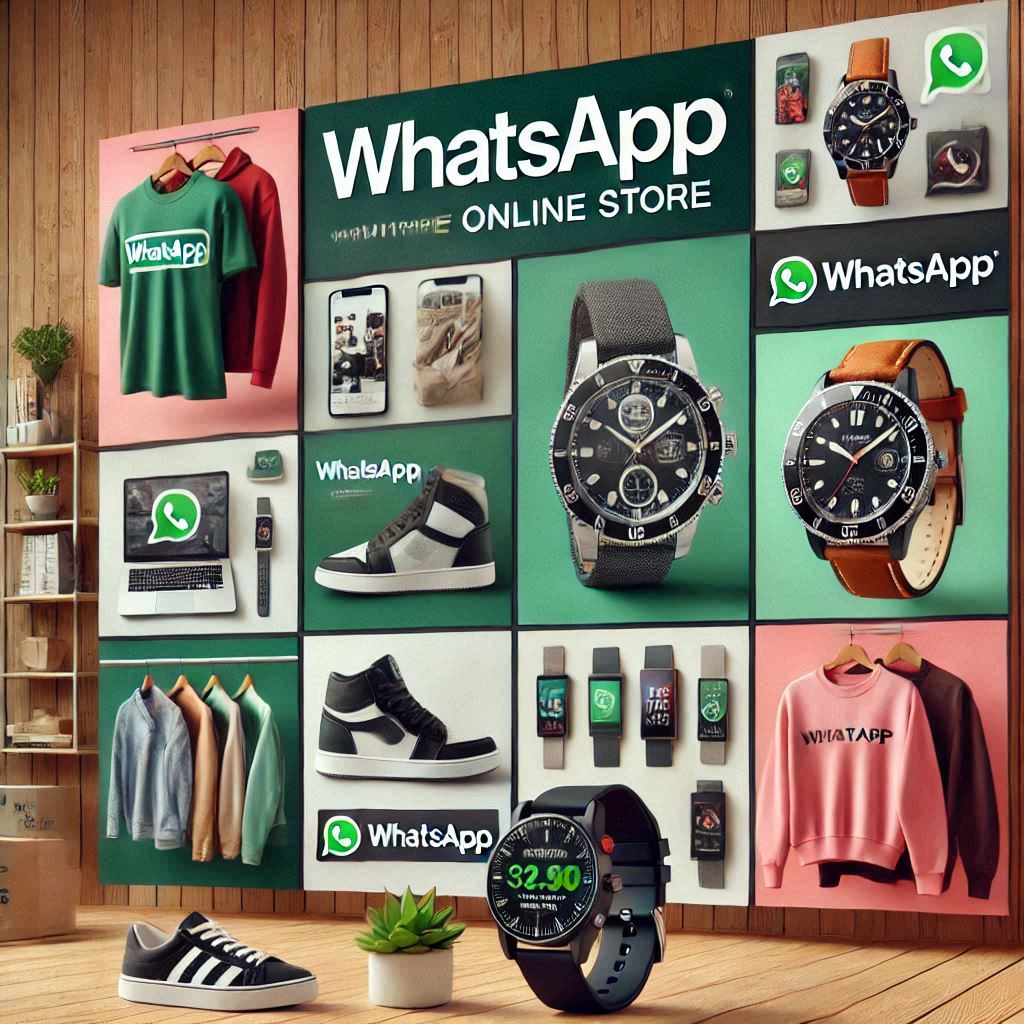ربط متجرك على منصة Shopify بـ WhatsApp API من واتس 360: دليل برمجي تفصيلي
في عالم الapiة الإلكترونية، يعد التواصل الفعّال مع العملاء أحد العوامل الرئيسية لنجاح أي متجر إلكتروني. مع تطور التكنولوجيا، أصبحت منصات المراسلة مثل واتساب (WhatsApp) أداة قوية للتواصل مع العملاء، حيث توفر تجربة سريعة وشخصية. في هذا المقال، سنتعرف على كيفية ربط متجرك على منصة Shopify بـ WhatsApp API من واتس 360، وكيفية استخدام الأكواد البرمجية لإرسال رسائل تلقائية وإشعارات للعملاء.
ما هو WhatsApp API من واتس 360؟
واتس 360 هي منصة تقدم واجهة برمجة تطبيقات (API) تسمح للمطورين بدمج واتساب في تطبيقاتهم ومواقعهم الإلكترونية. تتيح هذه الخدمة إرسال رسائل نصية، رسائل نموذجية (Templates)، وإشعارات تلقائية للعملاء، مما يساعد في تحسين تجربة المستخدم وزيادة التفاعل.
لماذا تربط متجرك على Shopify بـ WhatsApp API؟
- تحسين تجربة العملاء: إرسال إشعارات الطلبات، التحديثات، والعروض الخاصة مباشرة إلى واتساب العملاء.
- زيادة التفاعل: التواصل المباشر مع العملاء عبر منصة يفضلها الكثيرون.
- أتمتة العمليات: إرسال رسائل تلقائية مثل تأكيد الطلبات، تحديثات الشحن، وغيرها.
- زيادة المبيعات: إرسال عروض ترويجية ورسائل تسويقية بشكل فعال.
المتطلبات الأساسية
قبل البدء، تأكد من توفر المتطلبات التالية:
- حساب على واتس 360: قم بالتسجيل في واتس 360 واحصل على
API Keys. - متجر على منصة Shopify: يجب أن يكون لديك متجر نشط على منصة Shopify.
- معرفة برمجية أساسية: فهم أساسيات البرمجة باستخدام لغات مثل JavaScript، Python، PHP، أو غيرها.
خطوات ربط متجر Shopify بـ WhatsApp API
1. الحصول على API Keys من واتس 360
بعد تسجيل الدخول إلى حسابك على واتس 360، انتقل إلى قسم API Keys وقم بإنشاء مفتاح API جديد. ستستخدم هذا المفتاح للتواصل مع واجهة برمجة التطبيقات.
2. إعداد Webhook في متجر Shopify
لربط متجر Shopify بـ WhatsApp API، تحتاج إلى إعداد Webhook في متجرك على Shopify. الـ Webhook هو عنوان URL يستقبل الأحداث (مثل طلب جديد) ويرسلها إلى واتس 360 لإرسال رسالة تلقائية.
- انتقل إلى إعدادات متجرك على Shopify.
- أضف عنوان URL لـ Webhook الذي ستقوم بإنشائه.
3. كتابة الأكواد البرمجية
سنستخدم الأكواد البرمجية لإرسال رسائل تلقائية عبر WhatsApp API بناءً على الأحداث التي تحدث في متجر Shopify (مثل طلب جديد).
مثال: إرسال رسالة تأكيد طلب
عندما يقوم العميل بعمل طلب جديد، يمكنك إرسال رسالة تأكيد عبر واتساب باستخدام WhatsApp API.
باستخدام JavaScript (Node.js):
const fetch = require('node-fetch');
async function sendOrderConfirmation(mobile, orderId) {
const url = 'https://apis.whats360.live/api/user/v2/send_message';
const clientId = 'YOUR_CLIENT_ID'; // استبدلها بمعرف العميل الخاص بك
const token = 'YOUR_API_KEYS'; // استبدلها بمفتاح API الخاص بك
const body = {
client_id: clientId,
mobile: mobile, // رقم هاتف العميل
text: `شكرًا لطلبك! رقم الطلب: ${orderId}. سنقوم بتحديثك فور شحن الطلب.`, // نص الرسالة
};
const headers = {
'Content-Type': 'application/json',
Authorization: `Bearer ${token}`,
};
try {
const response = await fetch(url, {
method: 'POST',
headers,
body: JSON.stringify(body),
});
if (!response.ok) {
throw new Error('Request failed');
}
const data = await response.json();
console.log('Response:', data);
} catch (error) {
console.error('Error:', error);
}
}
// مثال: إرسال رسالة تأكيد طلب
sendOrderConfirmation('966500000000', '12345');
باستخدام Python:
import requests
def send_order_confirmation(mobile, order_id):
url = 'https://apis.whats360.live/api/user/v2/send_message'
client_id = 'YOUR_CLIENT_ID' # استبدلها بمعرف العميل الخاص بك
token = 'YOUR_API_KEYS' # استبدلها بمفتاح API الخاص بك
body = {
'client_id': client_id,
'mobile': mobile, # رقم هاتف العميل
'text': f'شكرًا لطلبك! رقم الطلب: {order_id}. سنقوم بتحديثك فور شحن الطلب.', # نص الرسالة
}
headers = {
'Content-Type': 'application/json',
'Authorization': f'Bearer {token}',
}
try:
response = requests.post(url, headers=headers, json=body)
response.raise_for_status() # التحقق من نجاح الطلب
print('Response:', response.json())
except requests.exceptions.RequestException as error:
print('Error:', error)
# مثال: إرسال رسالة تأكيد طلب
send_order_confirmation('966500000000', '12345')
باستخدام PHP:
function sendOrderConfirmation($mobile, $orderId) {
$url = 'https://apis.whats360.live/api/user/v2/send_message';
$clientId = 'YOUR_CLIENT_ID'; // استبدلها بمعرف العميل الخاص بك
$token = 'YOUR_API_KEYS'; // استبدلها بمفتاح API الخاص بك
$body = [
'client_id' => $clientId,
'mobile' => $mobile, // رقم هاتف العميل
'text' => "شكرًا لطلبك! رقم الطلب: $orderId. سنقوم بتحديثك فور شحن الطلب.", // نص الرسالة
];
$headers = [
'Content-Type: application/json',
'Authorization: Bearer ' . $token,
];
$ch = curl_init($url);
curl_setopt($ch, CURLOPT_RETURNTRANSFER, true);
curl_setopt($ch, CURLOPT_HTTPHEADER, $headers);
curl_setopt($ch, CURLOPT_POST, true);
curl_setopt($ch, CURLOPT_POSTFIELDS, json_encode($body));
$response = curl_exec($ch);
if ($response === false) {
echo 'Error: ' . curl_error($ch);
} else {
echo 'Response: ' . $response;
}
curl_close($ch);
}
// مثال: إرسال رسالة تأكيد طلب
sendOrderConfirmation('966500000000', '12345');
نصائح لتحسين استخدام WhatsApp API
- استخدم الرسائل النموذجية (Templates): يمكنك إنشاء قوالب رسائل معتمدة من واتساب لإرسال رسائل تلقائية مثل تأكيد الطلبات أو تحديثات الشحن.
- تحسين توقيت الرسائل: أرسل الرسائل في أوقات مناسبة لزيادة التفاعل.
- تخصيص الرسائل: استخدم بيانات العميل (مثل الاسم، رقم الطلب) لجعل الرسائل أكثر شخصية.
الخلاصة
ربط متجرك على Shopify بـ WhatsApp API من واتس 360 يعد خطوة استراتيجية لتحسين تجربة العملاء وزيادة التفاعل مع متجرك. من خلال الأكواد البرمجية المذكورة أعلاه، يمكنك أتمتة إرسال الرسائل التلقائية بسهولة. ابدأ بتنفيذ هذه الخطوات واستفد من قوة واتساب في تعزيز نمو متجرك الإلكتروني.
الكلمات المفتاحية: واتس 360، WhatsApp API، ربط متجر Shopify، إرسال رسائل واتساب، أكواد برمجية، apiة إلكترونية، إشعارات تلقائية، رسائل نموذجية.
إذا كنت بحاجة إلى مزيد من المساعدة أو لديك أسئلة، فلا تتردد في التواصل مع فريق دعم واتس 360 أو مشاركة استفساراتك في التعليقات أدناه.